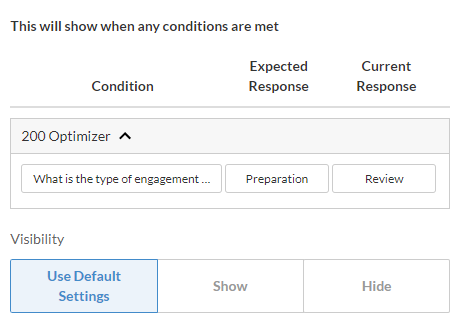Afficher ou masquer un élément indépendamment des paramètres de visibilité
Vous pouvez faire en sorte qu'un élément soit affiché ou masqué en dépit des paramètres de visibilité définis ou même s'il n'a pas de paramètres de visibilité. Par exemple, si vous souhaitez masquer un document qui n'est pas pertinent dans le cadre de votre mission.
Remarque : Si vous souhaitez forcer l'affichage ou le masquage d'un élément du modèle d'entreprise, vous devez avoir le rôle d' administrateur des paramètres ou un rôle similaire pour accéder au modèle d'entreprise. Pour plus d'informations, voir Gérer le modèle d'entreprise .
Pour afficher ou masquer un élément :
-
Sélectionnez l'icône de l'œil (
 ) ou (
) ou ( ) à côté de l'élément.
) à côté de l'élément.La fenêtre contextuelle des options de visibilité s'affiche.
-
Sélectionnez Afficher ou Masquer.
La figure suivante montre les options de visibilité pour un élément sans paramètres de visibilité. Par défaut, un élément qui n'a pas de paramètres de visibilité est visible. Vous pouvez sélectionner Masquer pour modifier la valeur par défaut et forcer l'élément à être masqué.
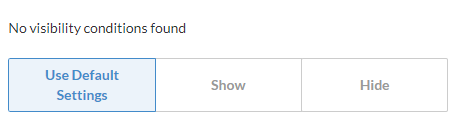
La figure suivante montre les options de visibilité pour un élément avec des paramètres de visibilité. La valeur par défaut d'un élément avec des paramètres de visibilité est basée sur les conditions de visibilité. Par exemple, si les conditions de visibilité sont remplies et que l'élément est visible, vous pouvez sélectionner Masquer pour modifier la valeur par défaut et forcer le masquage de l'élément. Si les conditions de visibilité ne sont pas remplies et que l'élément est visible, vous pouvez sélectionner Afficher pour modifier la valeur par défaut et forcer l'élément à être visible.